Excel2007表格里面提供了很多的表格模板,如果我们可以利用这些表格模板来做数据汇总操作,那是一件非常节约时间的做法,而且做出来的效果非常好。下面,小编就来教大家套用表格样式进行数据汇总操作。
详细步骤:
①首先,打开要进行处理的Excel表格,选中数据区域,单击菜单栏--开始--样式--套用表格样式。
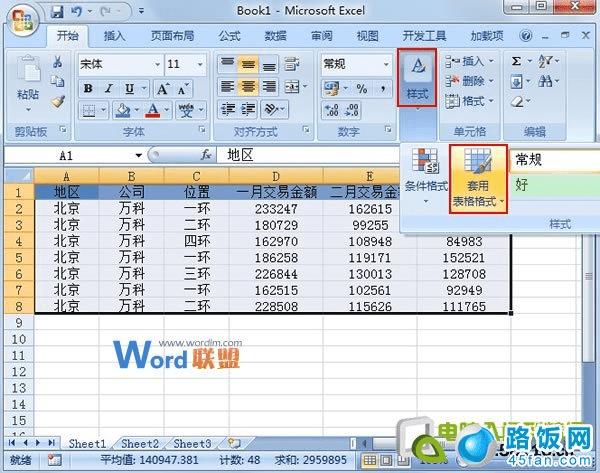
②从弹出的菜单中选择中等深浅里面第二行第二个样式。

③弹出套用表格对话框,我们直接确定即可。
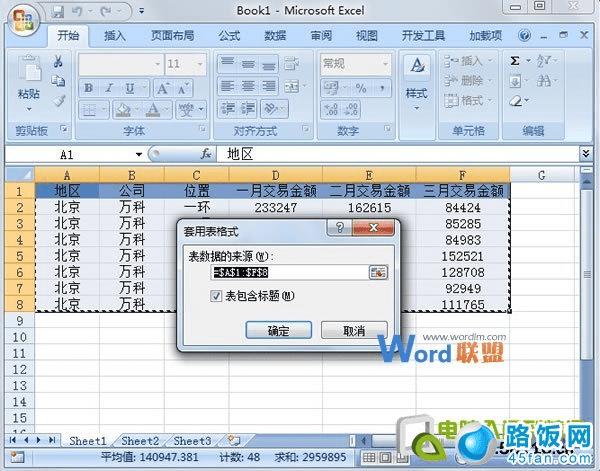
④勾选设计选项卡中的汇总行,这样表格下方就能看到汇总行了,便于之后的计算处理。
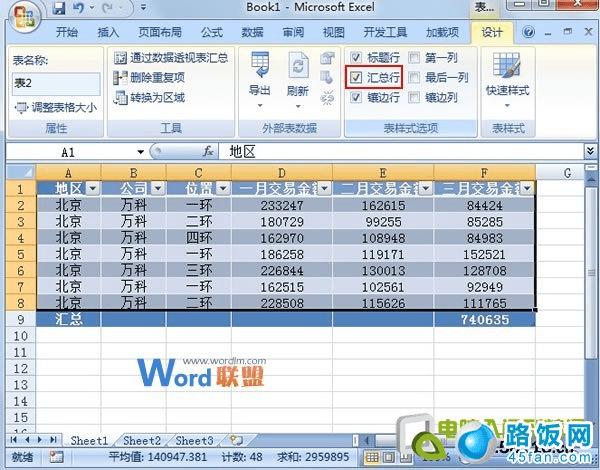
⑤单击下拉箭头,选择求和。
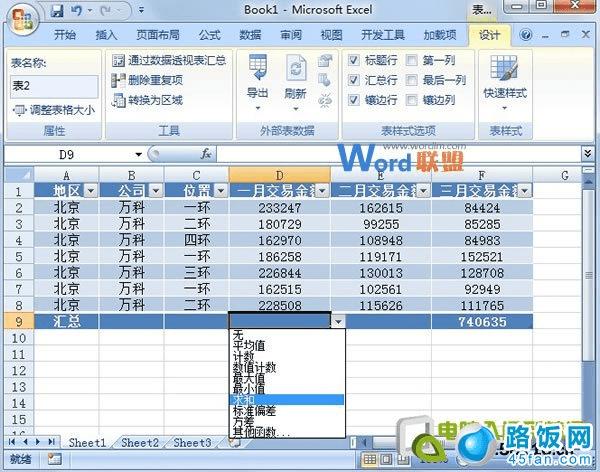
⑥求和汇总结束之后,点击工具功能组里面的转换为区域选项。
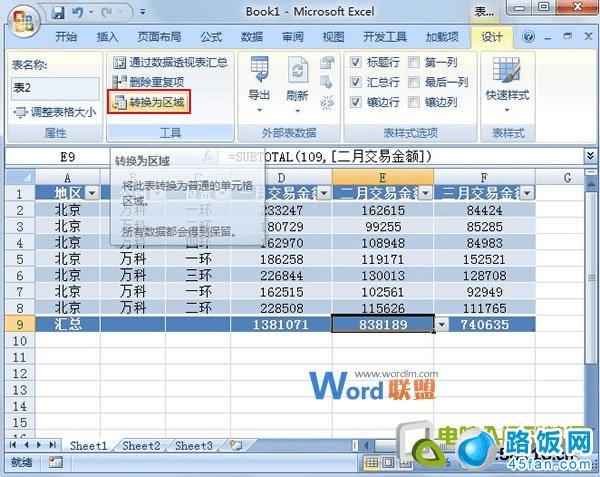
⑦转换为区域之后,这样就没有了下拉箭头,实现了数据汇总。
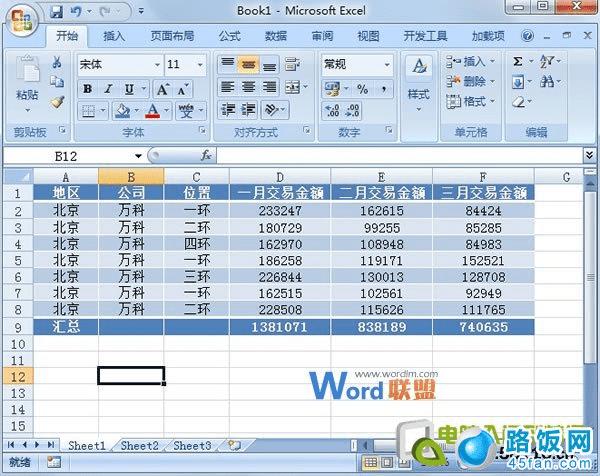
结束语:通过上面几步简单的操作就做出来了一个汇总表格,是不是很简单呢?而且表格看上去也很专业。对于经常要做表格统计汇总的朋友来讲,一定要掌握这个操作方法哟。
本文地址:http://www.45fan.com/dnjc/5865.html
